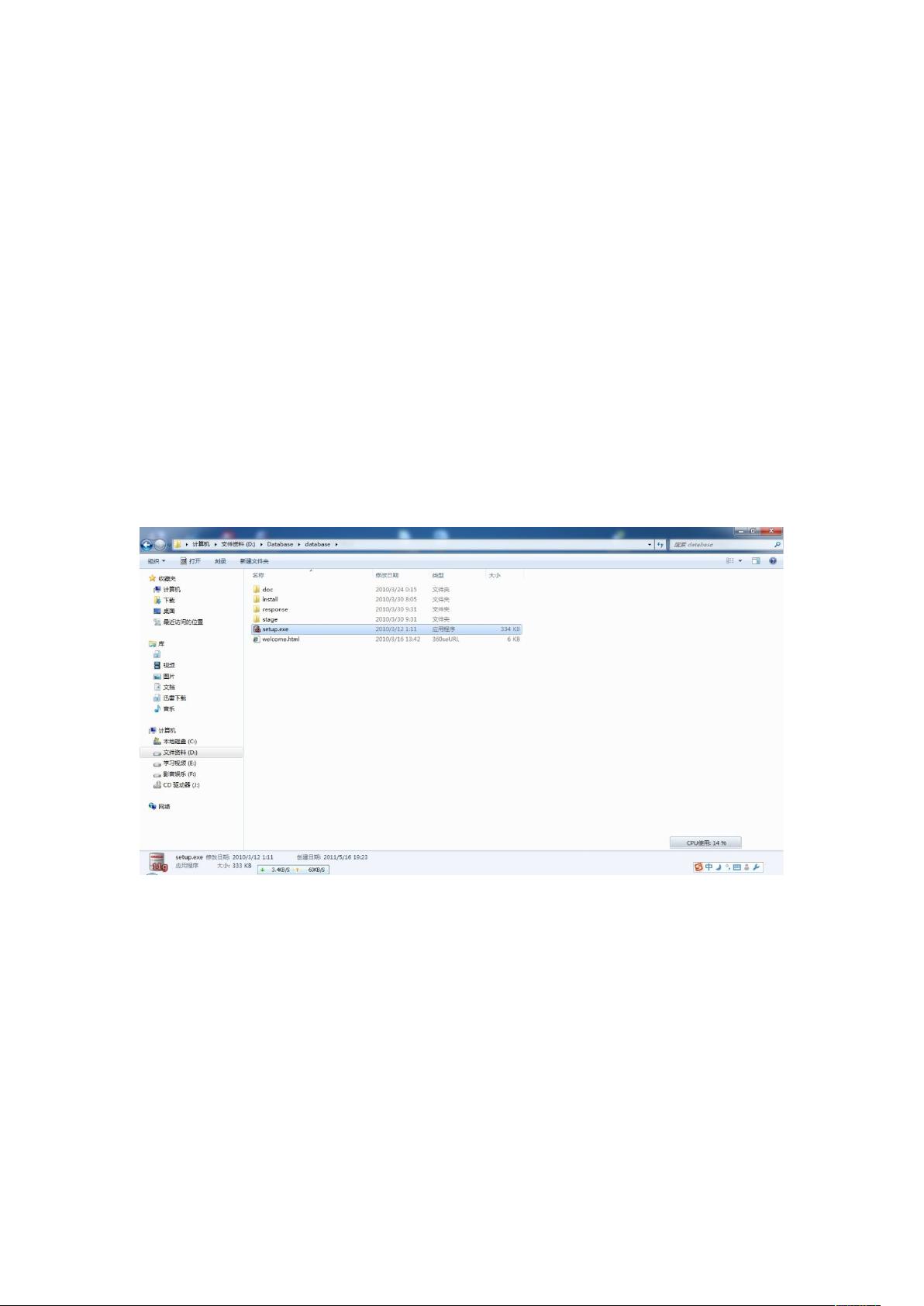64位Win7下安装Oracle 11g与PL/SQL配置指南
需积分: 5 103 浏览量
更新于2024-08-27
收藏 1MB DOCX 举报
本文档详细介绍了在64位Windows 7操作系统环境下安装Oracle 11g数据库以及配置PL/SQL Developer进行连接的过程。首先,用户需从Oracle官方网站下载针对64位系统的Oracle 11g R2 for Windows版本,包括两个压缩包win64_11gR2_database_1of2.zip和win64_11gR2_database_2of2.zip。解压后运行setup.exe开始安装。
安装过程中,用户需要取消希望通过MyOracleSupport接收安全更新的选项,然后选择“创建和配置数据库”进行安装。在“系统类”和“典型安装”阶段,设置Oracle的安装路径、基础目录、用户密码等,其中推荐使用统一密码Oracle11g。安装过程包括数据库创建、用户密码修改和概要确认步骤。
安装完成后,数据库会创建三个重要用户:普通用户SCOTT(密码:tiger)、普通管理员SYSTEM(密码:manager)和超级管理员SYS(密码:change_on_install)。用户还需要确保Oracle的服务注册,特别是OracleOraDb11g_home1TNSListener(监听服务)和OracleServiceORCL(数据库主服务)这两个服务必须启动,否则PL/SQL Developer的连接将无法成功。
对于在64位Windows 7系统上使用PL/SQL Developer连接Oracle 11g的情况,用户需要确保数据库服务的正常运行,并可能需要根据具体环境调整开发工具的配置,以便顺利与Oracle数据库进行交互。在实际操作时,可能会遇到一些兼容性问题,可能需要查阅Oracle官方文档或寻求技术社区的支持来解决问题。
本篇文档提供了从下载、安装到配置的关键步骤,对想要在64位Windows 7环境中使用Oracle 11g和PL/SQL Developer的开发者来说是一份实用的指南。
2019-11-30 上传
2020-04-21 上传
2022-11-10 上传
2020-10-09 上传
2022-01-12 上传
2023-07-19 上传
2021-08-29 上传
2022-11-21 上传
逆丶流
- 粉丝: 6
- 资源: 5
最新资源
- Visual Studio 2005(C#)项目调试问题解决方案集锦
- 单向链实现任意长的整数加法
- Advantest R3131频谱分析仪操作指南
- sap财务学习资料,很有帮助的 哈
- 大型网络的整个安装与配置全过程
- globus toolkit 4程序员指南
- 系统集成项目管理工程师模拟试题--上午
- java,weblogic和jdk性能调优文档
- FLASH四宝贝之-使用ActionScript.3.0组件.pdf
- 一个简单的语法分析器
- flex快速上手(中文)
- 802.16j切换技术概述
- 基于单片机数字温度计论文
- 英语应用文写作-简历 介绍信
- How to Thread
- 实验2 VLAN间的路由:基于三层交换机.doc